企業的產品說明書都附有三維CAD爆炸視圖,有助于指引客戶按照步驟去組裝零件,或者在工廠生產車間制作過程中,都會備有相關的安裝說明書,以便工人了解并執行產品的裝配過程。因此如何提升三維CAD圖紙的爆炸視圖的完成質量,是許多企業在優化效率及競爭力時會考慮的問題。全新推出的中國三維設計軟件中望3D2015,也充分考慮了企業各方各面的需求,再造的快速創建爆炸視圖功能帶來煥然一新的操作體驗。

圖1 - 爆炸視圖效果
1. 在完成產品部件的設計操作后,按照要求裝配部件。接著即可使用![]() 【爆炸視圖】功能 創建爆炸視圖。中望3D支持手動及自動定義兩種方式,下面我們以手動方式來說明如何創建爆炸視圖。
【爆炸視圖】功能 創建爆炸視圖。中望3D支持手動及自動定義兩種方式,下面我們以手動方式來說明如何創建爆炸視圖。
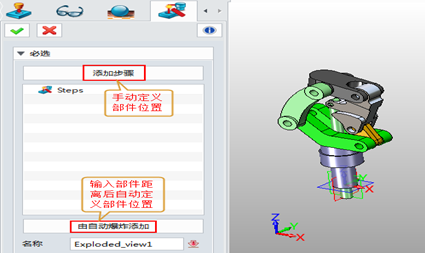
圖2 - 手動方式操作示意圖
2. 點擊【添加步驟】后,切換到移動操作對話框,操作方式跟【移動】功能一樣,可實現平移、旋轉的效果。現選擇要做移動的零部件:
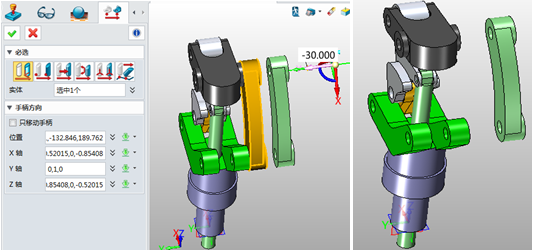
圖3 - 移動操作對話框
2.1按上圖所示在選擇移動對象后,鼠標移到坐標想要沿著移動的方向,拖著指定坐標軸進行移動。繼續點擊【添加步驟】。
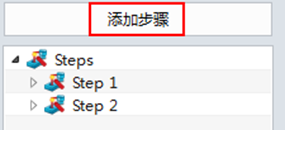
圖4 – 點擊【添加步驟】
2.2按同樣的操作對其它零部件在相應的位置移動:
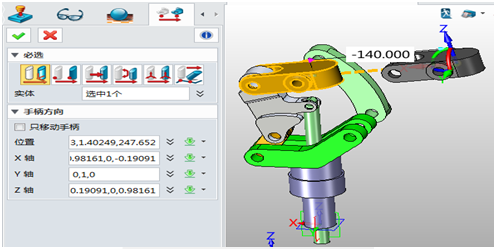
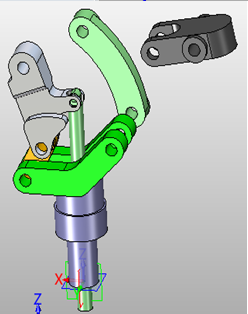
圖5– 移動其他零部件位置
<
2.3按照相同的步驟完成所有零部件,即可完成整個分析工作。
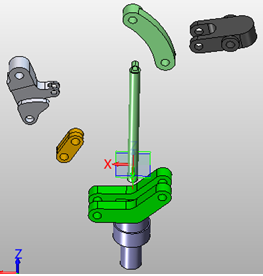
圖6 – 處理其他零件的示意圖
3. 在管理器切換到裝配管理器,在裝配管理器有一個【配置項】,點擊即可看見我們新創建的爆炸視圖。
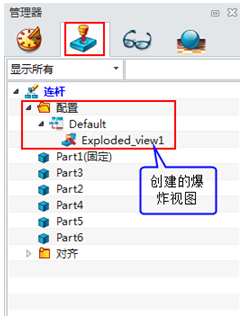
圖7 – 【配置】操作示意圖
3.1在創建的爆炸視圖中,右擊彈出快捷菜單,選擇【坍縮】可恢復裝配狀態。
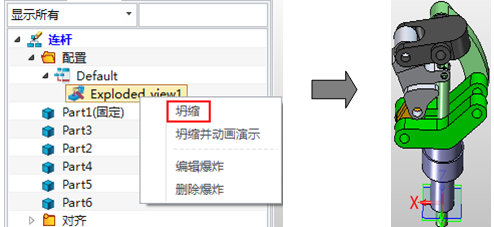
圖8– 坍縮效果
3.2恢復裝配狀態后,再右鍵快捷菜單。選擇【炸開】,就顯示為爆炸狀態。
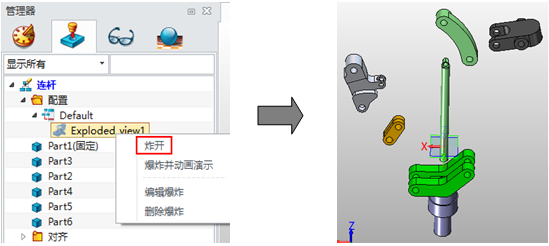
圖9 – 炸開效果
4. 在創建的爆炸視圖中,右擊彈出快捷菜單,選擇【坍縮并動畫演示】或者【炸開并動畫演示】,就能以動畫方式顯示整個裝配或者分析的過程。
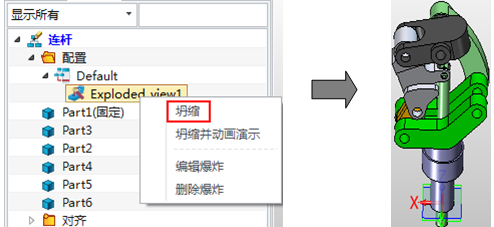
圖10 - 坍縮并動畫演示圖
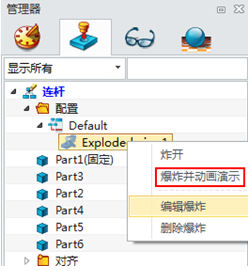
圖11 - 炸開并動畫演示
5.在工程圖的視圖中可插入爆炸視圖。
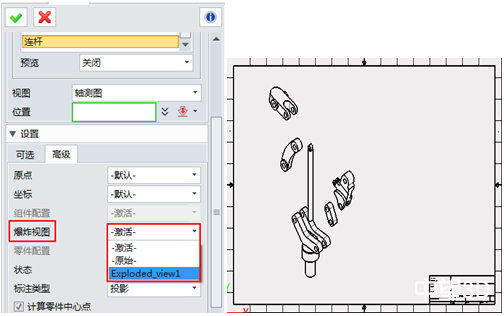
圖12 – 在工程圖中顯示爆炸視圖
如此快速、靈活地創建爆炸視圖,不用再白白地耗費時間去創建爆炸視圖,即可輕松簡單地設計爆炸視圖,極大地提高三維CAD軟件操作效率。當然,全新的中望3D 2015還在三維CAD建模、草圖設計、工程圖、鈑金設計、CAM加工進行了全面的提升。現在還可以抓住最后一星期的機會參與中望3D2015有獎測評活動,只要反饋你使用過后的建議,iPad mini和中望3D2015正版激活號就等你來拿,也能為中國三維設計軟件的發展貢獻你的力量!請登錄中望3D2015專題頁面http://www.zw3d.com.cn/special/list-98.html 進一步了解新功能及參與有獎測評。
·數字化轉型正當時!中望+博超全國產電力行業解決方案助力行業創新發展2025-03-27
·中望隆迪落戶上海,開啟中國工業軟件產業升級新征程2025-03-25
·中望軟件2025經銷商大會圓滿召開,共繪工軟生態新藍圖2025-03-17
·中望CAx一體化技術研討會:助力四川工業,加速數字化轉型2024-09-20
·中望與江蘇省院達成戰略合作:以國產化方案助力建筑設計行業數字化升級2024-09-20
·中望在寧波舉辦CAx一體化技術研討會,助推浙江工業可持續創新2024-08-23
·聚焦區域發展獨特性,中望CAx一體化技術為貴州智能制造提供新動力2024-08-23
·ZWorld2024中望全球生態大會即將啟幕,誠邀您共襄盛舉2024-08-21
·玩趣3D:如何應用中望3D,快速設計基站天線傳動螺桿?2022-02-10
·趣玩3D:使用中望3D設計車頂帳篷,為戶外休閑增添新裝備2021-11-25
·現代與歷史的碰撞:阿根廷學生應用中望3D,技術重現達·芬奇“飛碟”坦克原型2021-09-26
·我的珠寶人生:西班牙設計師用中望3D設計華美珠寶2021-09-26
·9個小妙招,切換至中望CAD竟可以如此順暢快速 2021-09-06
·原來插頭是這樣設計的,看完你學會了嗎?2021-09-06
·玩趣3D:如何巧用中望3D 2022新功能,設計專屬相機?2021-08-10
·如何使用中望3D 2022的CAM方案加工塑膠模具2021-06-24
·CAD虛線間距太小無法顯示該如何解決?2022-12-10
·CAD軟件中如何合并多線段2016-09-21
·CAD如何重新生成圖案填充邊界2020-12-21
·CAD怎么控制鳥瞰視圖?2017-08-15
·CAD排水圖紙怎么畫蝶閥2019-04-12
·CAD角度標注轉換成"度/分/秒"的方法2020-07-06
·如何在CAD中繪制斜剖線并保持文字鏤空2023-03-07
·CAD如何使偏移對象通過一點2021-03-30

